เชื่อหรือไม่ว่าการแจ้งเตือนไม่ได้อยู่ในรายการคุณลักษณะของ Google Home ($ 99 at Walmart) เสมอไป แม้ว่าการแจ้งเตือนด้วยเสียงจะเป็นสิ่งที่ทั้ง Google Now และ Google Assistant บนโทรศัพท์ Android นั้นสามารถใช้งานได้เป็นเวลาหลายปี แต่ก็ไม่ได้จนกว่าจะถึงหนึ่งปีหลังจากที่ Google Home ชั้นวางต้นฉบับที่สร้างการแจ้งเตือนนั้นเป็นไปได้
ผลที่สุดคือ Google ได้ปรับปรุงการเตือนความจำอย่างต่อเนื่อง เพื่อไม่ให้สับสนกับคุณสมบัติที่จะจดจำตำแหน่งที่คุณวางกุญแจมีสองสามวิธีที่คุณสามารถสร้างการแจ้งเตือนด้วยหน้าแรก Google ของคุณไม่ว่าจะโดยตรงจากตัวลำโพงเองหรือจากอุปกรณ์ Android หรือ iOS
นี่คือทุกสิ่งที่คุณสามารถทำได้ด้วยการเตือนในหน้าแรกของ Google

สร้างการแจ้งเตือนตามเวลาจากหน้าแรกของ Google
ในการสร้างการแจ้งเตือนจากหน้าแรกของ Google มีคำสั่งไม่กี่คำที่คุณสามารถใช้ได้ พูดบางอย่างเช่น:
- "ตกลง, Google, เตือนให้ฉันไปวิ่งพรุ่งนี้เวลา 8.00 น."
- "โอเค Google เตือนให้ฉันไปร้านขายของชำทุกเช้าวันอาทิตย์"
ฉันมักจะพูดว่า "ตกลง Google" แต่ "เฮ้ Google" ก็ใช้งานได้เช่นกัน คุณสามารถระบุด้วยเวลาหรือใช้เวลาทั่วไปเช่น เช้า หรือ เย็น และคุณยังสามารถใช้เวลาตามบริบทเช่น "20 นาทีจากนี้"
หากต้องการจัดการการแจ้งเตือนด้วยหน้าแรกของ Google ให้พูดสิ่งที่ชอบ:
- "ตกลง Google สิ่งเตือนความจำของฉันคืออะไร"
- "ตกลง, Google, เตือนความจำของฉันคือวันพรุ่งนี้?"
- "ตกลง, Google, ฉันจะเตือนอะไรให้วิ่ง?"
- "ตกลง Google ลบการเตือนความจำของฉันทั้งหมด"
- "ตกลง, Google, ลบการแจ้งเตือนของฉันเพื่อไปที่ร้านขายของชำ"
- "ตกลง Google ลบการเตือนของฉันในวันพรุ่งนี้"
สร้างการแจ้งเตือนตามตำแหน่งจากหน้าแรกของ Google
เมื่อเร็ว ๆ นี้ Google ได้เปิดตัวการแจ้งเตือนรูปแบบใหม่สำหรับผู้ใช้ Google Home ซึ่งขึ้นอยู่กับสถานที่ตั้ง
คุณจะใช้โครงสร้างพื้นฐานเดียวกันในการสร้างการแจ้งเตือนตามตำแหน่ง พูดบางอย่างเช่น "ตกลง Google เตือนให้ฉันนึกถึง [แอ็คชั่น] เมื่อฉันไปถึง [สถานที่]" นี่คือตัวอย่างที่เฉพาะเจาะจงมากขึ้น:
- "โอเค Google เตือนฉันให้รดน้ำต้นไม้เมื่อกลับถึงบ้าน"
- "ตกลง Google เตือนให้ฉันซื้อขนมปังเมื่อฉันอยู่ที่ร้านขายของชำ"
- "ตกลง Google เตือนให้ฉันซื้อเมล็ดกาแฟในขณะที่ฉันอยู่ที่ Starbucks"
Google ได้จัดทำขึ้นเพื่อให้การแจ้งเตือนตามตำแหน่งเหล่านี้ทำงานกับสถานที่สี่ประเภทที่แตกต่างกัน: ที่อยู่ถนนเฉพาะที่อยู่ที่บ้านและที่ทำงานที่กำหนดไว้ล่วงหน้าของคุณ (สำหรับที่อยู่เหล่านี้คุณเพียงแค่พูดว่า m ที่ทำงาน ") ร้านค้าทั่วไป (เช่นร้านขายของชำหรือร้านกาแฟ) และธุรกิจเฉพาะ (Walmart, Trader Joe's และอื่น ๆ )
และเนื่องจากลำโพงของ Google Home อยู่ที่บ้านการแจ้งเตือนสำหรับการแจ้งเตือนตามตำแหน่งทั้งหมดจะปรากฏบนโทรศัพท์ของคุณเมื่อคุณไปถึงตำแหน่งที่ตั้งไว้ของการแจ้งเตือน (เพื่อให้สามารถทำงานบนอุปกรณ์ iOS ได้คุณจะต้องติดตั้งแอป Google Assistant)
สร้างการแจ้งเตือนจาก Android หรือ iOS
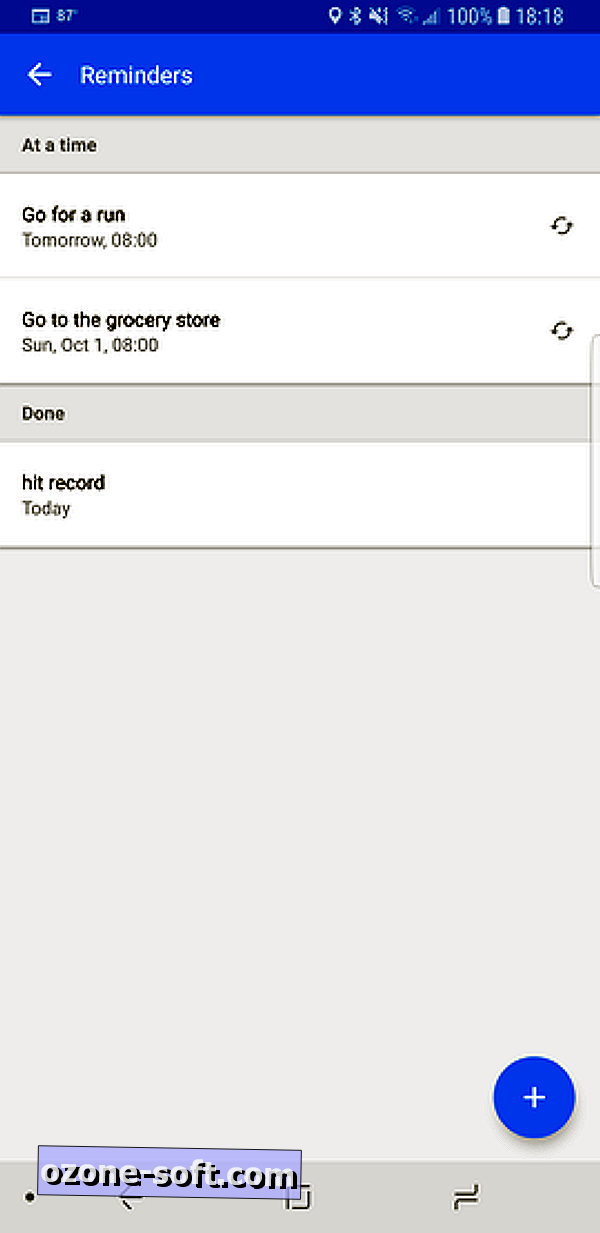
หากคุณต้องการสร้างการเตือนความจำจากโทรศัพท์ของคุณเองคุณสามารถทำได้โดยใช้ Assistant บน Android หรือ iOS เพียงตรวจสอบให้แน่ใจว่าโทรศัพท์หรือแท็บเล็ตลงชื่อเข้าใช้บัญชีที่ถูกต้องและเชื่อมต่อกับเครือข่าย Wi-Fi เดียวกับลำโพงหน้าแรก Google ของคุณ
ภายในแอพผู้ช่วยคุณสามารถพูดคำสั่งด้วยวาจาเดียวกันเพื่อสร้างการแจ้งเตือนโดยใช้เสียงของคุณ หรือคุณสามารถพิมพ์การเตือนความจำด้วยตนเอง
หากต้องการพิมพ์ตัวเตือนให้เรียกใช้ผู้ช่วยและแตะปุ่มสีน้ำเงินที่ด้านบนขวาเพื่อเปิดแท็บ สำรวจ แตะรายการ ของคุณ จากนั้นแตะ เพิ่มการแจ้งเตือน พิมพ์ชื่อและเลือกเวลาและควรจะทำซ้ำ แตะเครื่องหมายถูกที่มุมขวาบนเพื่อบันทึก
หากต้องการแก้ไขการเตือนความจำจากโทรศัพท์ให้กลับไปที่รายการ ของคุณ แล้วแตะ ดูทั้งหมด แตะที่เตือนความจำที่เฉพาะเจาะจงเพื่อแก้ไขหรือลบ
เตือนความจำ
เมื่อถึงเวลาสำหรับการเตือนความจำของคุณคุณจะได้รับการแจ้งเตือนแบบพุชบนโทรศัพท์ของคุณและหน้าแรกของ Google จะสว่างขึ้นและพูดว่า "ฉันมีคำเตือนสำหรับ [ชื่อ]" ไฟ LED สีขาวเดียวจะติดสว่างเป็นเวลา 10 นาทีต่อไปนี้
หากคุณพลาดการเตือนความจำคุณสามารถพูดว่า "ตกลง Google การแจ้งเตือนของฉันคืออะไร" หรือ "ตกลง Google สิ่งเตือนความจำของฉันคืออะไร" ตรวจสอบการเตือนความจำในโทรศัพท์ของคุณโดยกลับไปที่ สิ่งของของคุณ ในแอป Google
หากต้องการปิดการแจ้งเตือนให้เปิดแอป Google Home บน Android หรือ iOS แล้วแตะปุ่มแฮมเบอร์เกอร์สามบรรทัดที่ด้านบนซ้ายเพื่อขยายเมนูด้านซ้าย ไปที่ การตั้งค่าเพิ่มเติม และเลือก โทรศัพท์ หรืออุปกรณ์ Google หน้าแรกของคุณภายใต้ อุปกรณ์ ข้างการ แจ้งเตือน ให้แตะที่สลับเพื่อปิดการแจ้งเตือน
ตีพิมพ์ครั้งแรก 27 กันยายน 2017
อัปเดต, 26 มีนาคม: บทความนี้ได้รับการอัปเดตเพื่อรวมคุณลักษณะการเตือนความจำเพิ่มเติมสำหรับลำโพงหน้าแรกของ Google













แสดงความคิดเห็นของคุณ